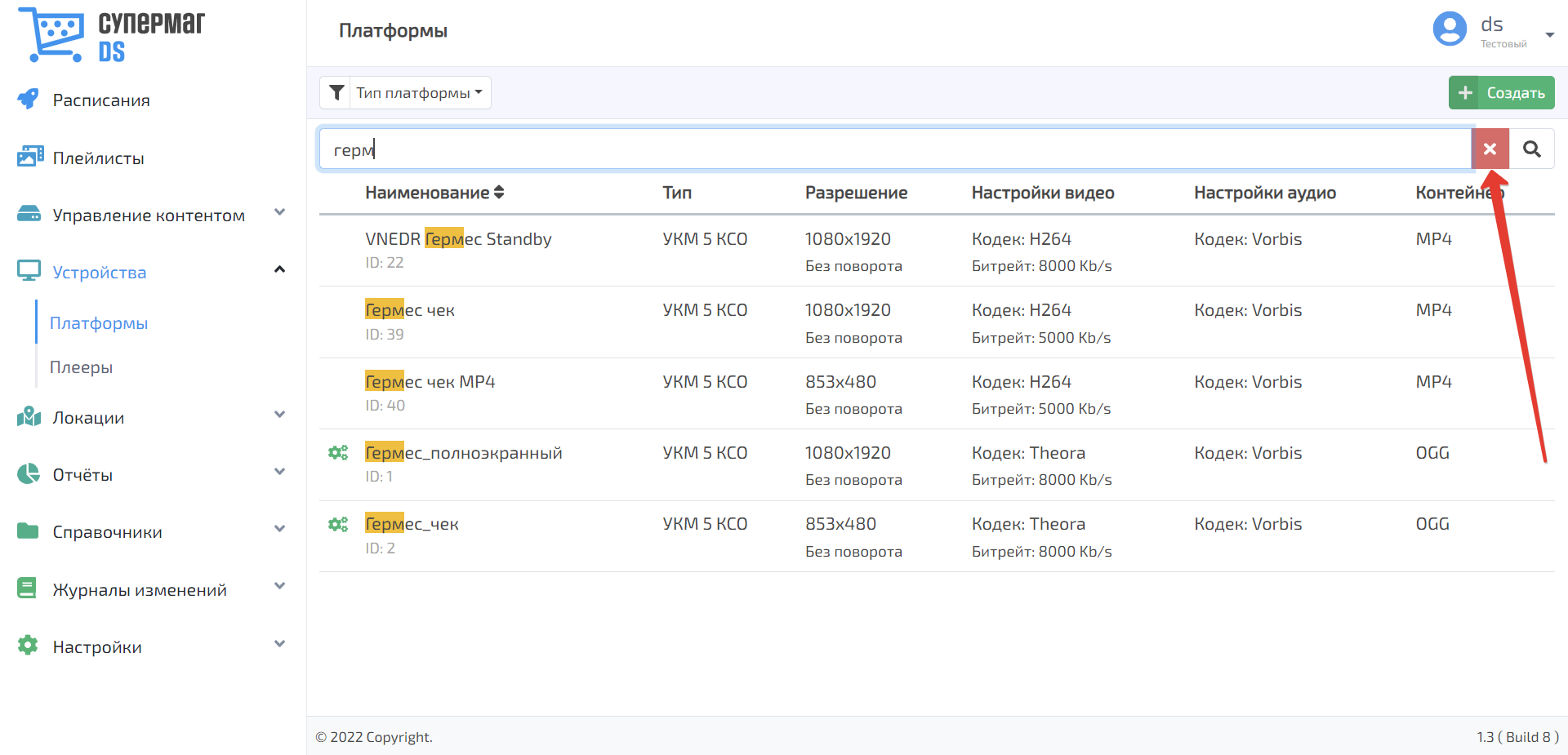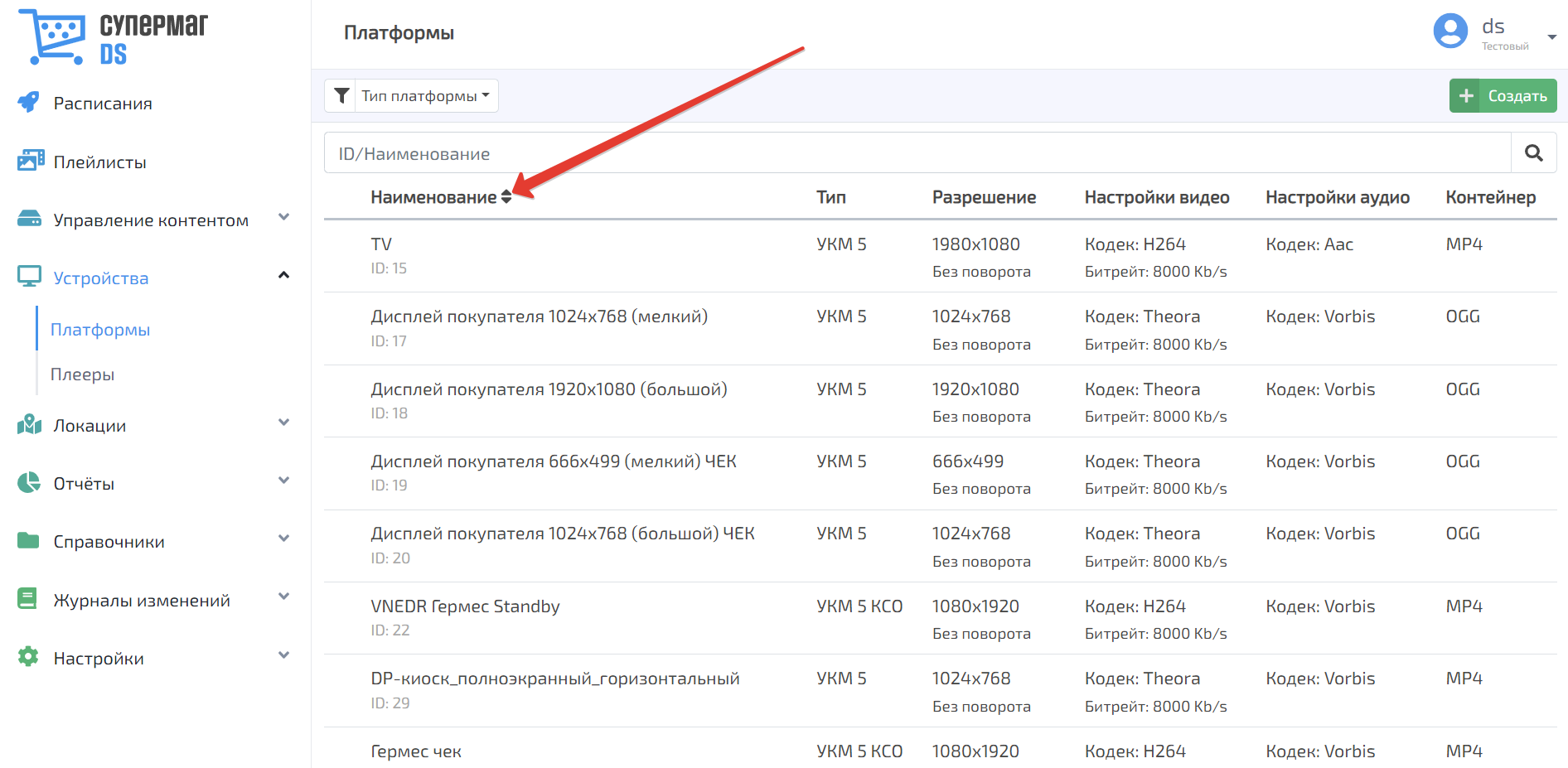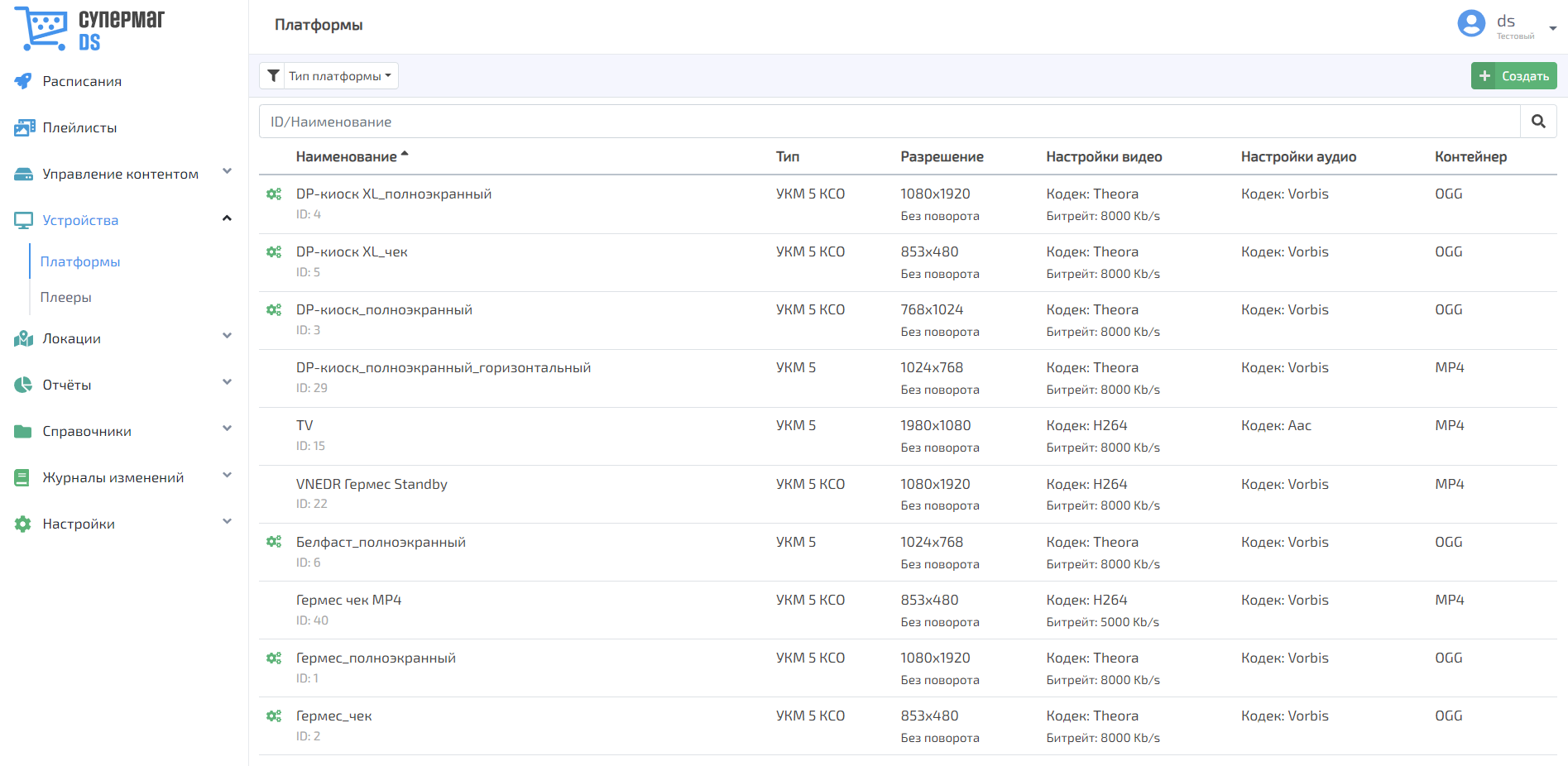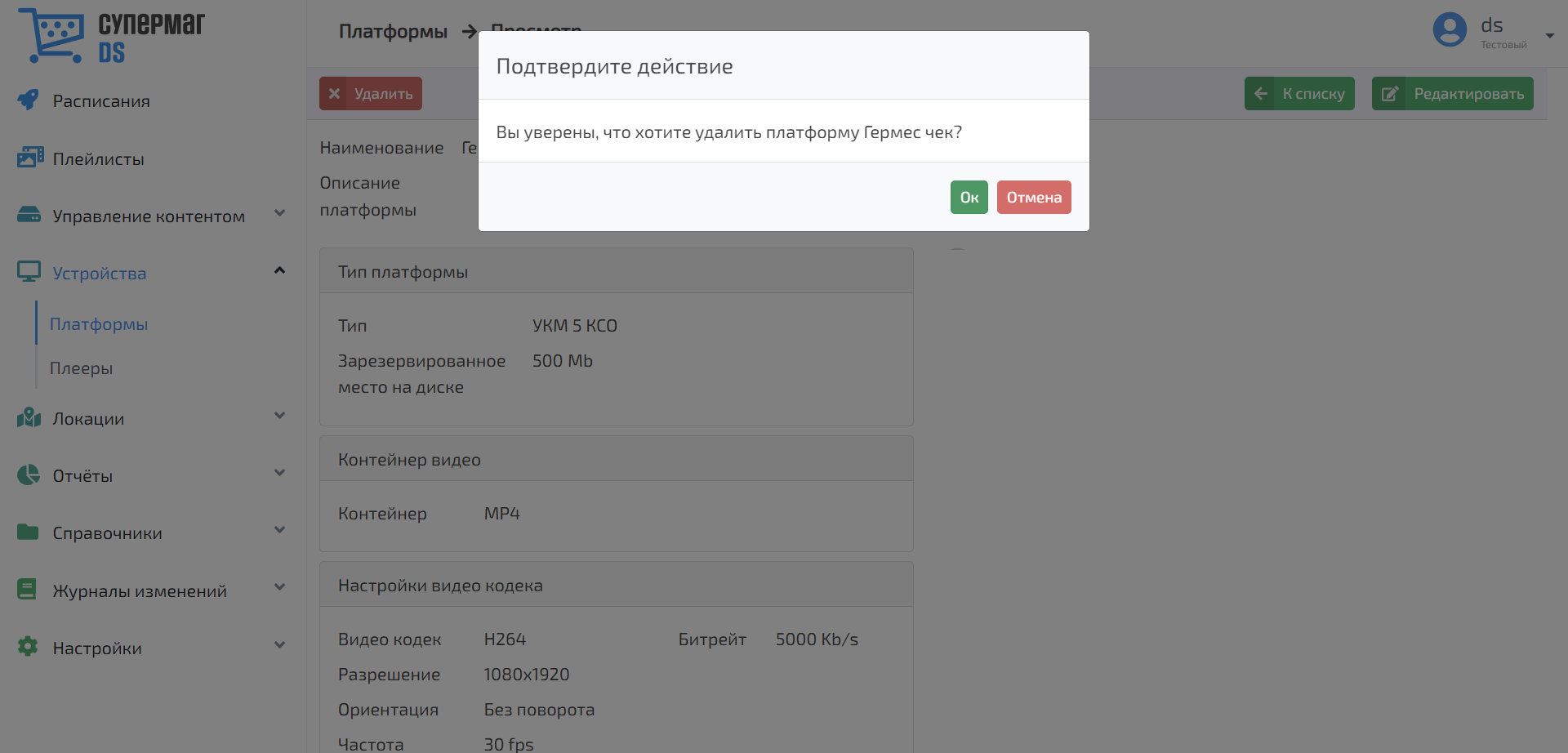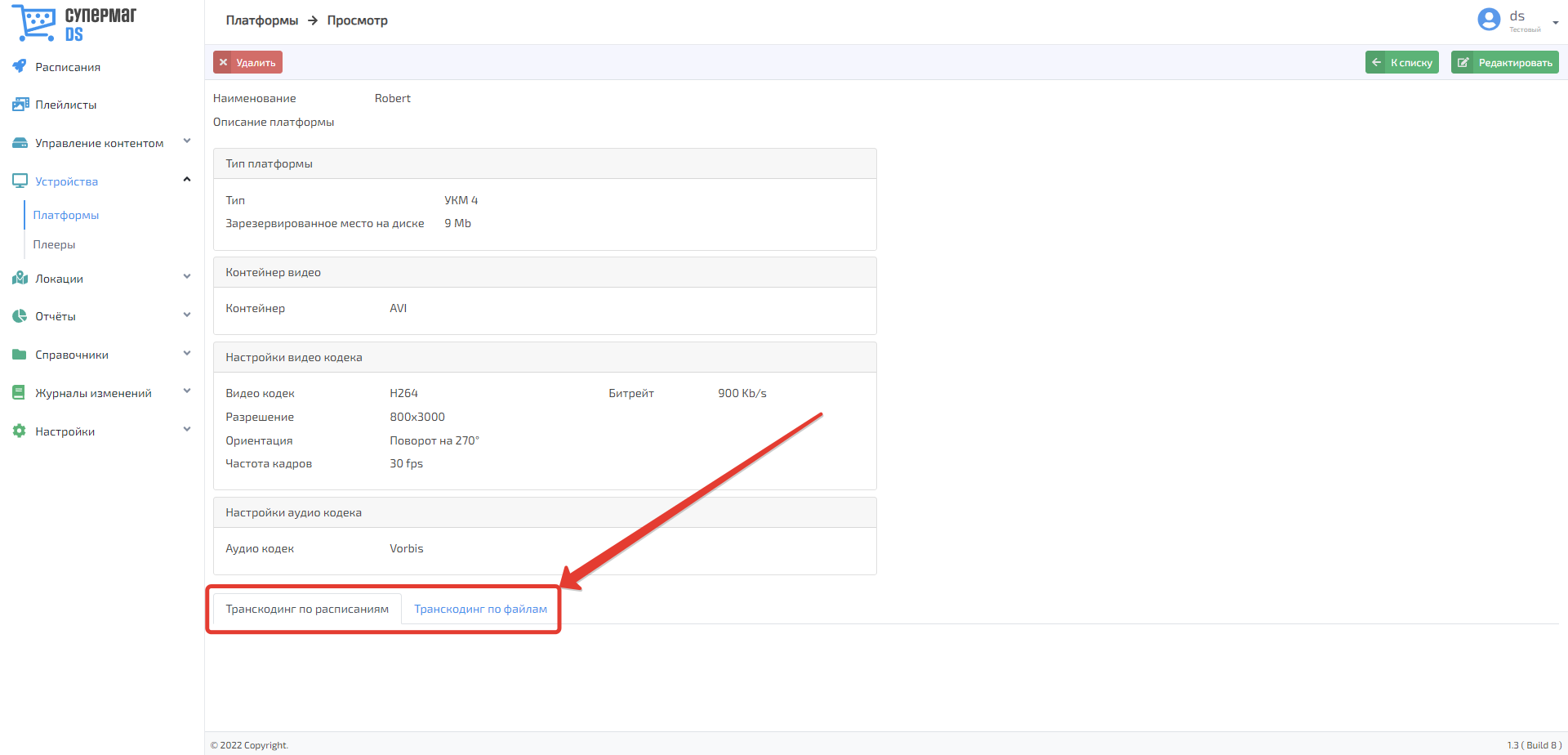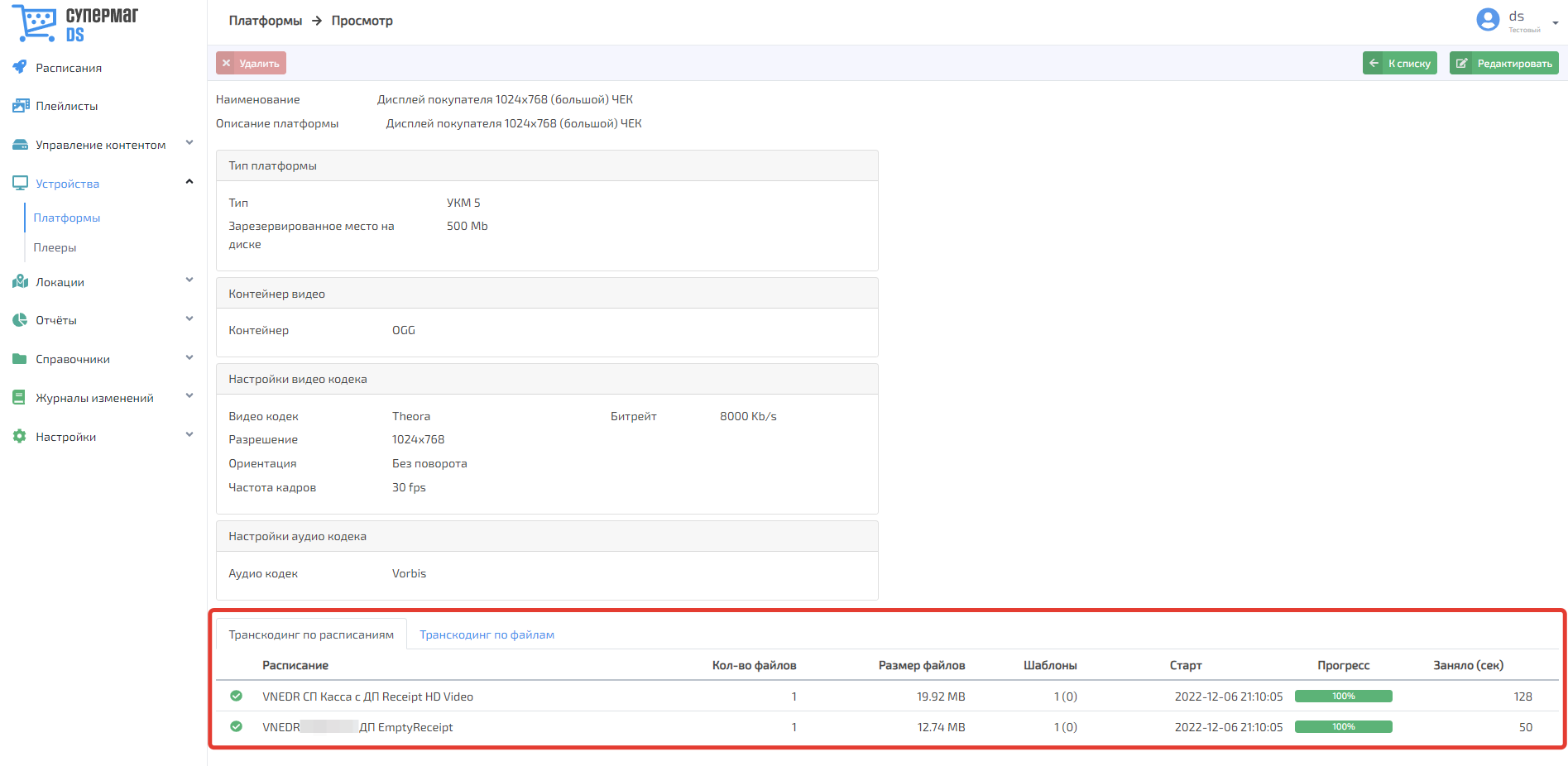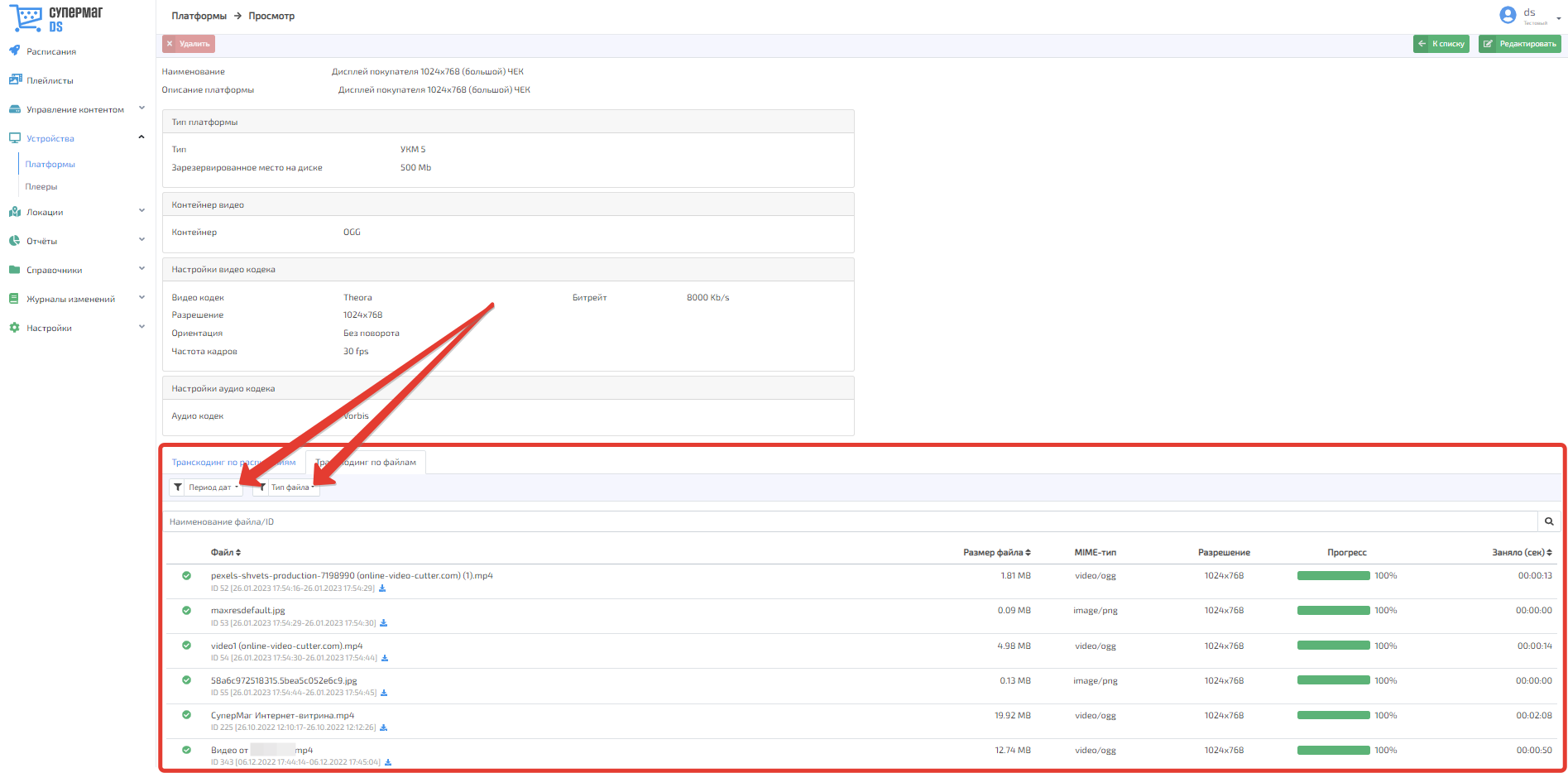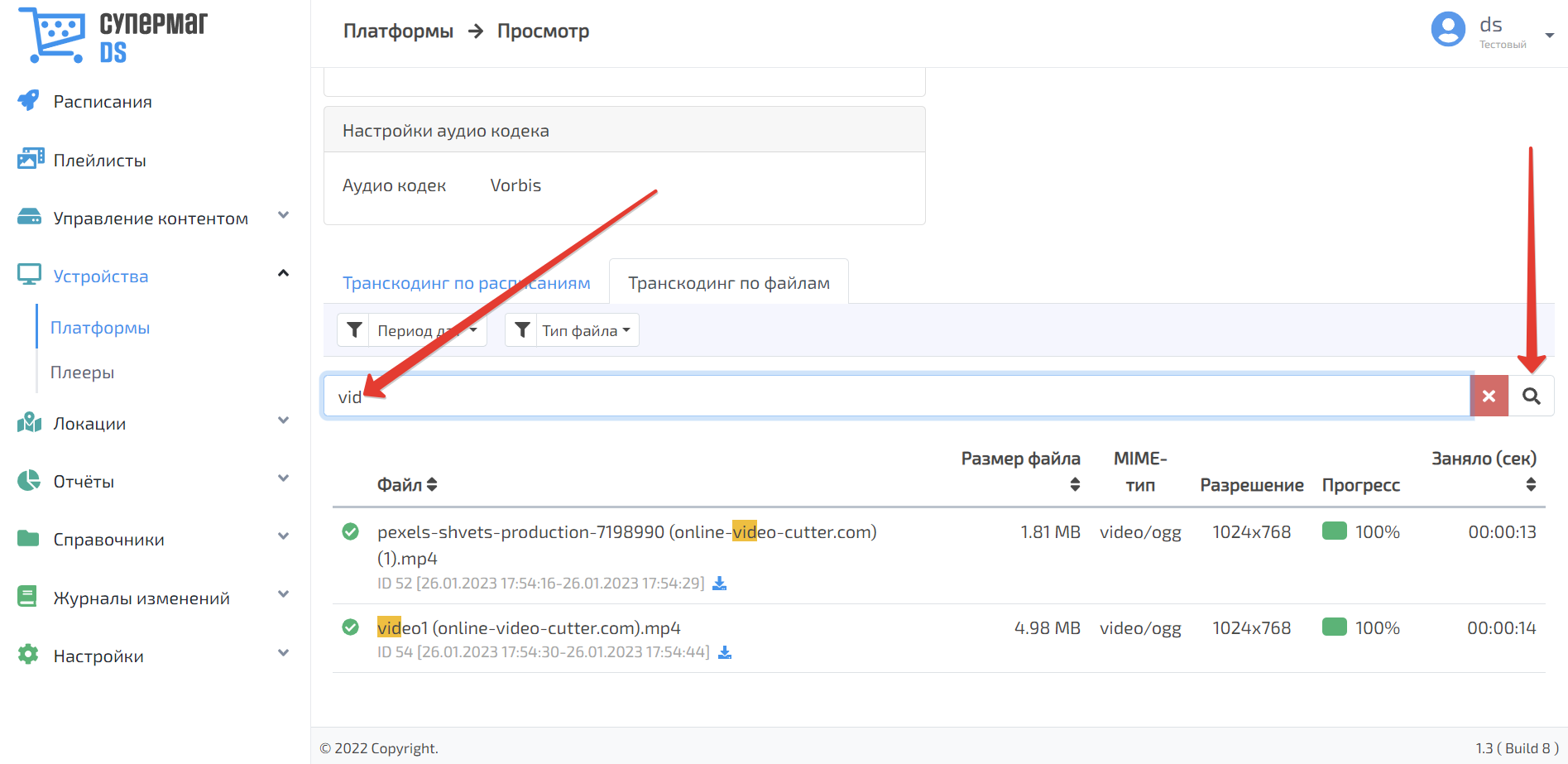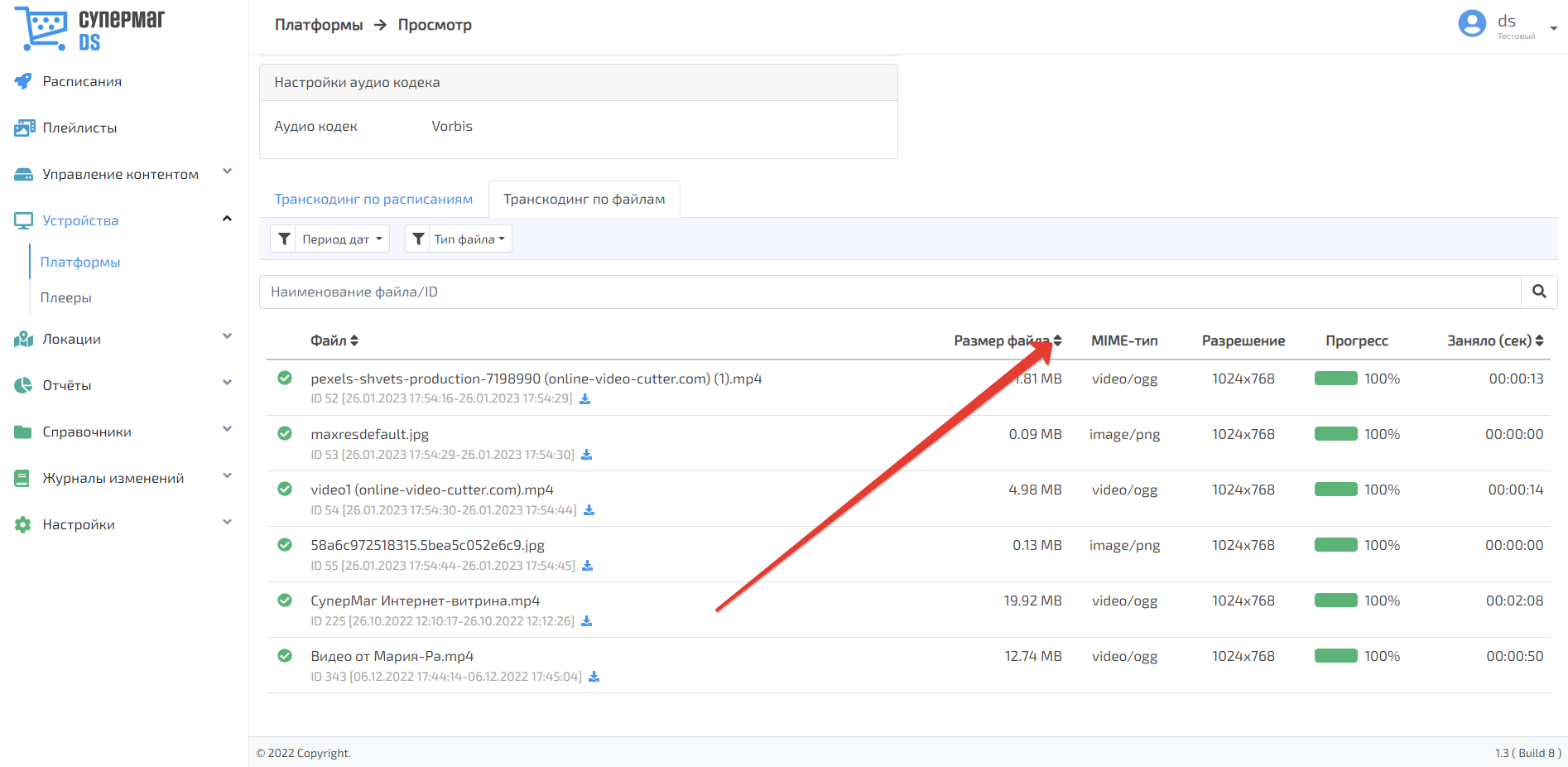...
После ввода текста в поисковую строку необходимо нажать кнопку. Для сброса результатов поиска нужно воспользоваться кнопкой, указанной на скриншоте ниже:
Кнопки, указанные на скриншоте ниже, позволяют выполнять сортировку платформ по их названиям – в прямом или обратном алфавитном порядке:
Значком обозначаются стандартные платформы:
Стандартная платформа представляет собой набор наиболее широко распространенных типовых характеристик плееров, используемых на популярном оборудовании для DS. Набор стандартных платформ присутствует в системе имманентно. Настройки стандартных платформ нельзя редактировать. Удалить стандартную платформу невозможно. Удобство пользования стандартными платформами заключается в отсутствии необходимости создавать новые, при условии совпадения характеристик.
Открыть профиль платформы для подробного просмотра и редактирования можно, нажав на строку с записью о платформе в общем списке.
Якорь create create
Создание платформы
| create | |
| create |
Новая платформа создается по кнопке Создать:
...
Зарезервированное место на диске – выраженное в мегабайтах место на диске, зарезервированное под файлы, располагающиеся на данной платформе. Указывается вручную или с помощью кнопок.
Контейнер видео
Контейнер – формат файла, чьи спецификации определяют только способ представления данных в пределах одного файла. Медиаконтейнер фактически является метаформатом, так как он хранит данные и информацию о том, как данные будут сохраняться внутри файла. Значение выбирается из выпадающего списка. ВСЕГДА ЛИ? ИЛИ ТОЛЬКО КОГДА УЖЕ СОЗДАНО НЕСКОЛЬКО ПЛАТФОРМ?
Настройки видео кодека
Видео кодек – файл-формула, которая определяет, каким образом можно «упаковать» видео-контент и, соответственно, воспроизвести видео. Значение Значение выбирается из выпадающего списка.
Битрейт – диапазон количества байт, которые кодек может использовать в секунду. Чем больше байт, тем больше информации и деталей может сохранить кодек и тем больше может быть размер файла, соответственно. Значение указывается вручную в Кб/сек.
Разрешение – величина, определяющая количество точек (элементов растрового изображения) на единицу площади. Более высокое разрешение обеспечивает более точные представления оригинала изображения. Значение выбирается из выпадающего списка или же задается в пикселях вручную/с помощью кнопок.
Ориентация – относительное направление длинного и короткого краев экрана конечного устройства. В книжной ориентации, высота изображения превышает ширину. В альбомной – ширина изображения превышает высоту. Значение Значение выбирается из выпадающего спискаили задается в пикселях вручную.
Частота кадров – ЧТО ЭТО??– количество сменяемых кадров за единицу времени, выражающее скорость, с которой браузер может пересчитывать, размещать и отображать содержимое на дисплее. Значение указывается вручную или с помощью кнопок.
Настройки аудио кодека
Аудио кодек – файл-формула, которая определяет, каким образом можно «упаковать» аудио-контент и, соответственно, воспроизвести аудио. Значение выбирается из выпадающего списка.
Когда все параметры платформы указаны, настройки необходимо сохранить:
...
Воспользовавшись кнопкой Отменить, можно прервать процесс создания платформы, без сохранения внесенной информации.
После сохранения, профиль платформы становится доступным для редактирования (кнопка Редактировать) и удаления (кнопка Удалить). При удалении платформы, система запросит подтвердить действие:
Платформы, задействованные в расписании, а также стандартные платформы невозможно редактировать или удалять.
По кнопке К списку можно вернуться обратно на главную страницу раздела с общим списком платформ. Также в профиле платформы появляется раздел статистики по процессу конвертации контента:
По мере того как созданную платформу начинают задействовать в расписаниях, содержание данного раздела начинает обновляться автоматически. Информация во вкладке Транскодинг по расписаниям позволяет мониторить процесс конвертации контента для расписаний, которых задействована данная платформа:
Вкладка Транскодинг по файлам содержит информацию о процессе конвертации каждого файла, передаваемого на конечное устройство в привязке к данной платформе. Записи о файлах можно сортировать по временному периоду и типу файла (видео или картинка):
Также можно вести поиск записи о файле по полному или частичному названию, после ввода которого в поисковую строку следует нажать кнопку:
Удалить текст из поисковой строки можно с помощью кнопки.
По кнопкеможно скачать сконвертированный файл, чтобы проверить качество конвертации.
При помощи кнопок, указанных на скриншоте ниже, можно сортировать в порядке возрастания или убывания записи о конвертируемых файлах по их названию, размеру и времени, затраченному на конвертацию: